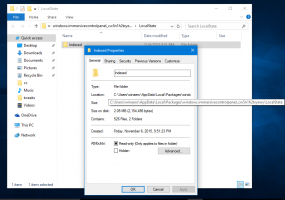배터리가 켜져 있을 때 OneDrive 동기화 자동 일시 중지 켜기 또는 끄기
Windows 10에서 절전 모드에 있을 때 OneDrive 동기화 자동 일시 중지를 활성화 또는 비활성화하는 방법
OneDrive는 Windows 10과 함께 무료 서비스로 번들로 제공되는 Microsoft에서 만든 온라인 문서 저장 솔루션입니다. 문서 및 기타 데이터를 클라우드에 온라인으로 저장하는 데 사용할 수 있습니다. 또한 모든 장치에서 저장된 데이터의 동기화를 제공합니다. 기본적으로 OneDrive는 장치가 절전 모드에 있을 때 대역폭과 배터리 전원을 절약하기 위해 동기화를 자동으로 일시 중지합니다. 필요할 때 이 기능을 활성화하거나 비활성화할 수 있습니다. 방법은 다음과 같습니다.

OneDrive는 Windows 8부터 Windows와 함께 번들로 제공됩니다. Microsoft 계정을 사용하여 로그인하는 모든 PC에서 동일한 파일을 사용할 수 있는 기능을 사용자에게 제공하기 위해 Microsoft에서 구축한 올인원 솔루션입니다. 이전에 SkyDrive로 알려졌던 이 서비스는 얼마 전에 브랜드가 변경되었습니다.
광고
또한 모든 장치에서 저장된 데이터의 동기화를 제공합니다. "주문형 파일"는 동기화 및 다운로드가 되지 않은 경우에도 로컬 OneDrive 디렉터리에 있는 온라인 파일의 자리 표시자 버전을 표시할 수 있는 OneDrive의 기능입니다. OneDrive의 동기화 기능은 Microsoft 계정을 사용합니다. OneDrive를 사용하려면 먼저 OneDrive를 만들어야 합니다. OneDrive 외에도 Microsoft 계정을 사용하여 Windows 10, Office 365 및 대부분의 온라인 Microsoft 서비스에 로그인할 수 있습니다.

이 메뉴가 마음에 들지 않으면 제거할 수 있습니다. 보다 Windows 10에서 OneDrive 상황에 맞는 메뉴 제거.
기본적으로 Windows 10은 장치가 켜져 있을 때 OneDrive 동기화를 자동으로 일시 중지합니다. 절전 모드. 이 동작은 전원 및 해당 모드에 관계없이 파일이 동기화될 것으로 예상할 수 있으므로 예상치 못한 것일 수 있습니다.
절전 모드에 있을 때 OneDrive 동기화 자동 일시 중지를 비활성화하려면
- 클릭 원드라이브 아이콘 시스템 트레이에서 설정을 엽니다.

- 클릭 더 (...).

- 선택하다 설정 메뉴에서.

- 옵션 끄기 이 기기가 절전 모드일 때 자동으로 동기화 일시중지 에 설정 탭.

당신은 끝났습니다!
참고: 이 설정은 다음과 같은 경우에만 표시됩니다. OneDrive에 로그인 당신과 Microsoft 계정.
이 옵션은 언제든지 다시 활성화할 수 있습니다.
또한 관심 있는 사용자는 레지스트리 조정으로 이 기능을 활성화하거나 비활성화할 수 있습니다.
배터리가 켜져 있을 때 OneDrive 동기화 자동 일시 중지를 활성화 또는 비활성화하는 레지스트리 조정
- 열기 레지스트리 편집기 앱.
- 다음 레지스트리 키로 이동하십시오.
HKEY_CURRENT_USER\소프트웨어\마이크로소프트\원드라이브
레지스트리 키로 이동하는 방법 보기 한 번의 클릭으로.
- 오른쪽에서 새 32비트 DWORD 값을 수정하거나 생성합니다.
UserSettingBatterySaverEnabled.
참고: 당신이 64비트 Windows 실행 여전히 32비트 DWORD 값을 만들어야 합니다. - 값을 다음과 같이 설정합니다.
0 - 비활성화
1 - 활성화 - 레지스트리 조정에 의해 수행된 변경 사항을 적용하려면 다음을 수행해야 합니다. 로그아웃 사용자 계정에 로그인합니다.
편의를 위해 즉시 사용 가능한 다음 레지스트리 파일을 다운로드할 수 있습니다.
레지스트리 파일 다운로드
그게 다야
관심 기사:
- Windows 10에서 OneDrive를 비활성화하는 방법
- Windows 10에서 OneDrive를 제거하는 공식 방법
- Windows 10에서 OneDrive 동기화를 재설정하는 방법
- Windows 10에서 OneDrive로 폴더 보호 활성화
- Windows 10에서 OneDrive 상황에 맞는 메뉴 제거
- Windows 10에서 OneDrive 통합 비활성화
- Windows 10에서 OneDrive 로그아웃(PC 연결 해제)
- Windows 10의 탐색 창에서 OneDrive 클라우드 아이콘 비활성화
- 로컬에서 사용 가능한 OneDrive 파일에서 공간 확보
- Windows 10에서 OneDrive 파일을 주문형 온라인 전용으로 자동 만들기
- Windows 10에서 문서, 사진 및 바탕 화면을 OneDrive에 자동 저장
- Windows 10에서 OneDrive 폴더 위치 변경
- 그리고 더!